Quản Trị Mạng - Bài hướng dẫn sau đây sẽ giúp các bạn cài đặt phiên bản trình duyệt mới nhất của Mozilla – Firefox 7 trên hệ điều hành Ubuntu 10.10 và Ubuntu 10.04 LTS.
Tuần vừa qua Mozilla đã chính thức phát hành phiên bản 7.0 của trình duyệt Firefox với nhiều cải tiến đáng chú ý về tính bảo mật, tốc độ... Người dùng Windows có thể dễ dàng cài đặt ngay lên hệ thống của mình, còn trong Ubuntu lại có chút khác biệt. Gói Mozilla Firefox 7.0.1 hiện đã có sẵn trong các bản distribution của Ubuntu bao gồm: Ubuntu 10.10 (Maverick Meerkat) và Ubuntu 10.04 LTS (Lucid Lynx). Nếu bạn đang dùng một trong hai bản này hãy thực hiện theo các bước sau để cài đặt.
Bước 1 – Gán repository vào Firefox 7
Nếu hệ thống của bạn đang chạy ổn định và không có vấn đề gì, nhấn ALT + F2 trên bàn phím, đánh dấu check vào tùy chọn "Run in terminal" và paste dòng lệnh sau vào hộp thoại "Run Application":
gksu add-apt-repository ppa:mozillateam/firefox-stable
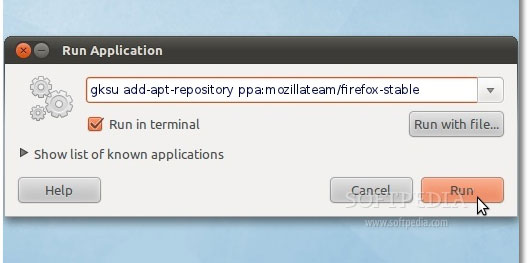
Nhập vào password của bạn khi được yêu cầu và nhấn nút Ok. Một cửa sổ terminal sẽ xuất hiện sau vài giây rồi tự động đóng lại. Nhấn phím ALT + F2 lần nữa, đánh dấu check vào tùy chọn "Run in terminal" và paste vào lệnh sau trong hộp thoại "Run Application":
gksu apt-get update
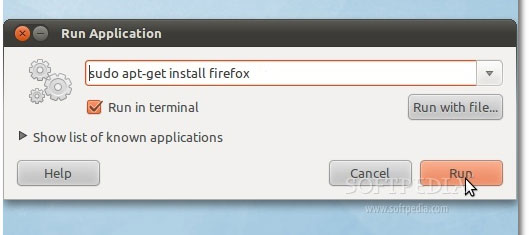
Tương tự như trên, bạn nhập password khi được hỏi > Ok. Sau đó một cửa sổ terminal sẽ xuất hiện và tự đóng lại.
Bước 2 – Cài đặt Firefox 7
Nhấn đồng thời phím ALT+F2 trên bàn phím, đánh dấu vào tùy chọn "Run in terminal" và paste dòng lệnh sau vào hộp "Run Application":
sudo apt-get install firefox
Một cửa sổ terminal sẽ xuất hiện, nhập password khi được yêu cầu. Sau đó bạn sẽ được hỏi có muốn cài đặt Firefox 7 hay không, nhập vào “Y” và nhấn Enter. Chờ cho đến khi quá trình cài đặt hoàn thành.
Chỉ với hai bước cơ bản trên bạn đã cài đặt được Firefox 7 lên máy tính của mình. Bạn có thể bắt đầu sử dụng bằng cách vào menu Applications -> Internet. Trong thời gian tới, Mozilla Firefox 7 sẽ được tung ra bản cập nhật tự động, vì vậy bạn cần đảm bảo cho hệ thống của mình được cập nhật thường xuyên.
 Công nghệ
Công nghệ  AI
AI  Windows
Windows  iPhone
iPhone  Android
Android  Học IT
Học IT  Download
Download  Tiện ích
Tiện ích  Khoa học
Khoa học  Game
Game  Làng CN
Làng CN  Ứng dụng
Ứng dụng 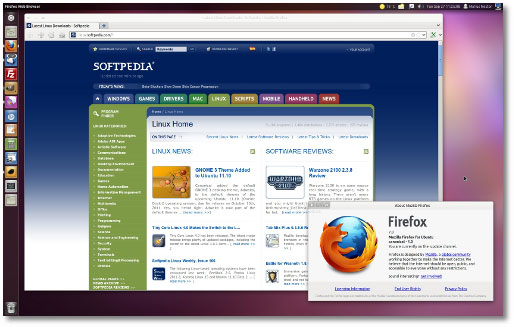

















 Linux
Linux  Đồng hồ thông minh
Đồng hồ thông minh  macOS
macOS  Chụp ảnh - Quay phim
Chụp ảnh - Quay phim  Thủ thuật SEO
Thủ thuật SEO  Phần cứng
Phần cứng  Kiến thức cơ bản
Kiến thức cơ bản  Lập trình
Lập trình  Dịch vụ công trực tuyến
Dịch vụ công trực tuyến  Dịch vụ nhà mạng
Dịch vụ nhà mạng  Quiz công nghệ
Quiz công nghệ  Microsoft Word 2016
Microsoft Word 2016  Microsoft Word 2013
Microsoft Word 2013  Microsoft Word 2007
Microsoft Word 2007  Microsoft Excel 2019
Microsoft Excel 2019  Microsoft Excel 2016
Microsoft Excel 2016  Microsoft PowerPoint 2019
Microsoft PowerPoint 2019  Google Sheets
Google Sheets  Học Photoshop
Học Photoshop  Lập trình Scratch
Lập trình Scratch  Bootstrap
Bootstrap  Năng suất
Năng suất  Game - Trò chơi
Game - Trò chơi  Hệ thống
Hệ thống  Thiết kế & Đồ họa
Thiết kế & Đồ họa  Internet
Internet  Bảo mật, Antivirus
Bảo mật, Antivirus  Doanh nghiệp
Doanh nghiệp  Ảnh & Video
Ảnh & Video  Giải trí & Âm nhạc
Giải trí & Âm nhạc  Mạng xã hội
Mạng xã hội  Lập trình
Lập trình  Giáo dục - Học tập
Giáo dục - Học tập  Lối sống
Lối sống  Tài chính & Mua sắm
Tài chính & Mua sắm  AI Trí tuệ nhân tạo
AI Trí tuệ nhân tạo  ChatGPT
ChatGPT  Gemini
Gemini  Điện máy
Điện máy  Tivi
Tivi  Tủ lạnh
Tủ lạnh  Điều hòa
Điều hòa  Máy giặt
Máy giặt  Cuộc sống
Cuộc sống  TOP
TOP  Kỹ năng
Kỹ năng  Món ngon mỗi ngày
Món ngon mỗi ngày  Nuôi dạy con
Nuôi dạy con  Mẹo vặt
Mẹo vặt  Phim ảnh, Truyện
Phim ảnh, Truyện  Làm đẹp
Làm đẹp  DIY - Handmade
DIY - Handmade  Du lịch
Du lịch  Quà tặng
Quà tặng  Giải trí
Giải trí  Là gì?
Là gì?  Nhà đẹp
Nhà đẹp  Giáng sinh - Noel
Giáng sinh - Noel  Hướng dẫn
Hướng dẫn  Ô tô, Xe máy
Ô tô, Xe máy  Tấn công mạng
Tấn công mạng  Chuyện công nghệ
Chuyện công nghệ  Công nghệ mới
Công nghệ mới  Trí tuệ Thiên tài
Trí tuệ Thiên tài